- Autor Jason Gerald [email protected].
- Public 2023-12-16 11:32.
- Ostatnio zmodyfikowany 2025-01-23 12:43.
Zresetowanie telefonu HTC oznacza przywrócenie urządzenia do ustawień fabrycznych. Ta metoda jest idealna, jeśli chcesz usunąć swoje dane osobowe z telefonu HTC na sprzedaż lub jeśli program w telefonie często ulega awarii. Czynności resetowania telefonu HTC różnią się w zależności od tego, czy masz telefon HTC z systemem Android, czy z systemem Windows.
Krok
Metoda 1 z 4: miękki reset HTC Android

Krok 1. Wybierz Menu z ekranu głównego urządzenia HTC
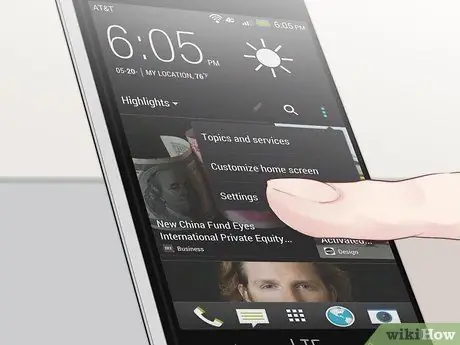
Krok 2. Otwórz Ustawienia
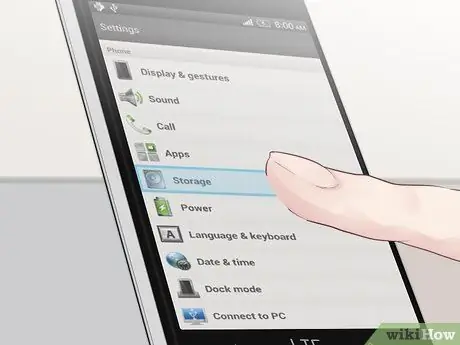
Krok 3. Stuknij w SD i pamięć telefonu
Niektóre modele HTC mogą wymagać stuknięcia opcji Prywatność w celu uzyskania dostępu do opcji resetowania
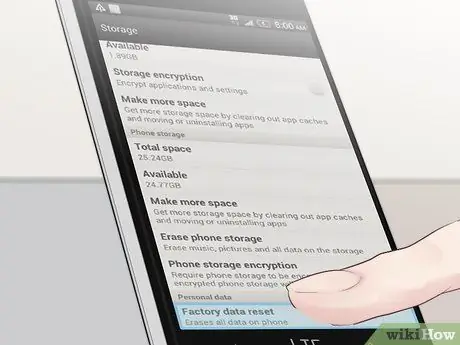
Krok 4. Stuknij Reset danych fabrycznych
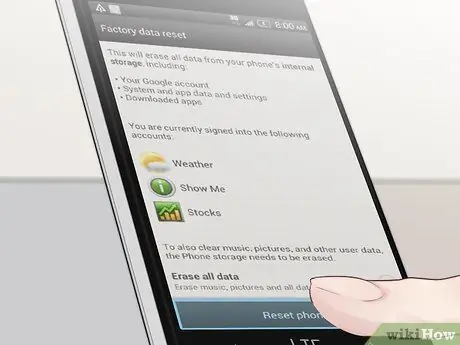
Krok 5. Stuknij Resetuj telefon
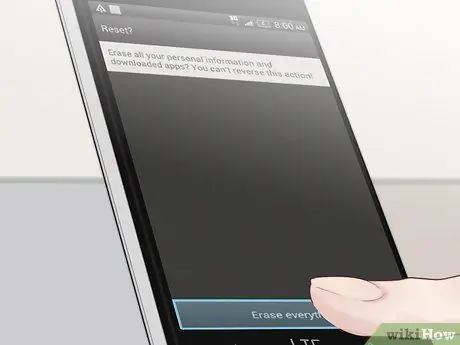
Krok 6. Stuknij Tak, aby potwierdzić, że chcesz zresetować telefon
HTC rozpocznie przywracanie ustawień fabrycznych i uruchomi się ponownie po zakończeniu.
Metoda 2 z 4: miękki reset HTC Windows

Krok 1. Otwórz menu Start na ekranie telefonu
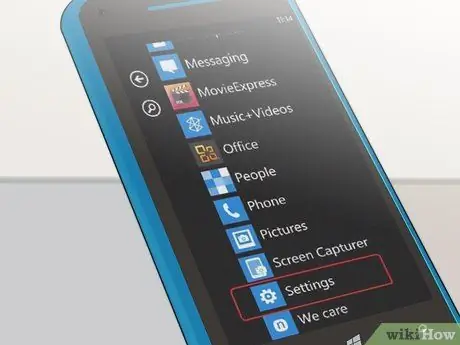
Krok 2. Przesuń ekran w lewo i dotknij Ustawienia
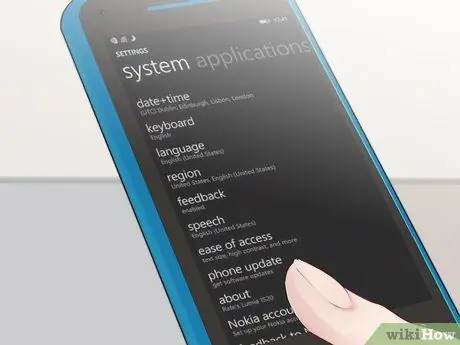
Krok 3. Stuknij Informacje
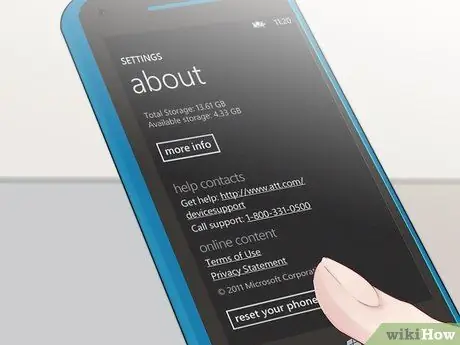
Krok 4. Stuknij Zresetuj telefon
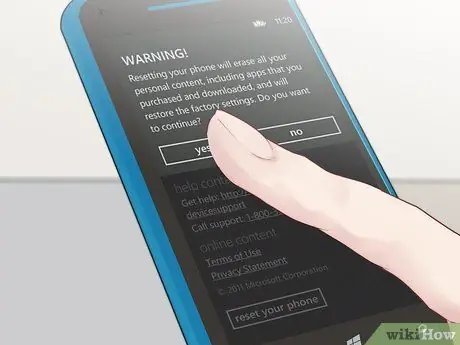
Krok 5. Stuknij Tak, aby potwierdzić, że chcesz zresetować telefon
HTC rozpocznie przywracanie ustawień fabrycznych i uruchomi się ponownie po zakończeniu.
Metoda 3 z 4: Twardy reset HTC Android

Krok 1. Wyłącz telefon

Krok 2. Wyjmij baterię z uchwytu i odczekaj co najmniej 10 sekund, aż urządzenie całkowicie się rozładowuje

Krok 3. Włóż ponownie baterię

Krok 4. Naciśnij i przytrzymaj przycisk zmniejszania głośności i naciśnij przycisk zasilania

Krok 5. Przytrzymaj przycisk zmniejszania głośności i zwolnij, gdy u dołu ekranu pojawią się trzy roboty Androida

Krok 6. Naciśnij dwukrotnie przycisk zmniejszania głośności, aby podświetlić Reset do ustawień fabrycznych

Krok 7. Naciśnij przycisk zasilania, aby dokonać wyboru
Telefon zacznie się resetować i uruchomi się ponownie po zakończeniu.
Metoda 4 z 4: Twardy reset HTC Windows

Krok 1. Wyłącz telefon

Krok 2. Naciśnij i przytrzymaj przycisk zmniejszania głośności i naciśnij przycisk zasilania
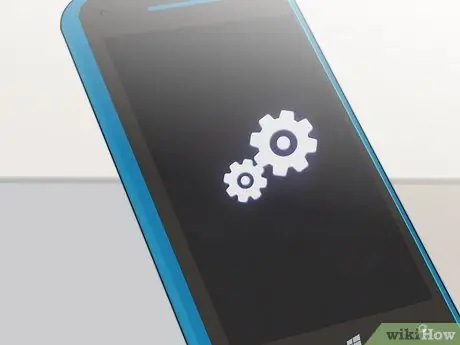
Krok 3. Poczekaj, aż ikona pojawi się na ekranie, a następnie zwolnij przycisk zmniejszania głośności

Krok 4. Naciśnij kolejno następujące przyciski:
- Zwiększanie głośności
- Ściszanie
- Moc
- Ściszanie
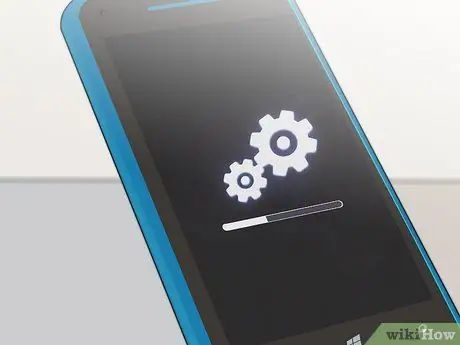
Krok 5. Poczekaj, aż telefon się zresetuje
Ustawienia fabryczne zostaną zakończone po ponownym uruchomieniu telefonu.
Porady
- Przed zresetowaniem telefonu HTC wykonaj kopię zapasową wszystkich danych osobistych na karcie pamięci SD lub w usłudze kopii zapasowej w chmurze. Ustawienia fabryczne usuną wszystkie Twoje dane osobowe z telefonu.
- Wykonaj miękki reset, jeśli masz dostęp do menu telefonu. Twardy reset należy wykonywać tylko wtedy, gdy problemy z programem uniemożliwiają otwieranie menu lub korzystanie z ekranu dotykowego.






